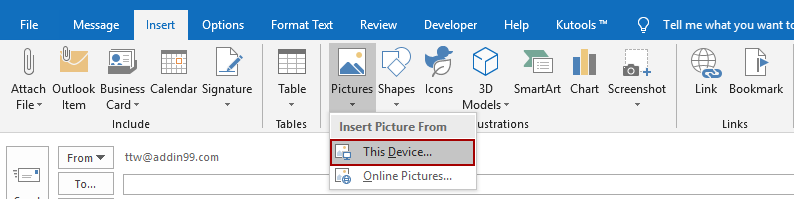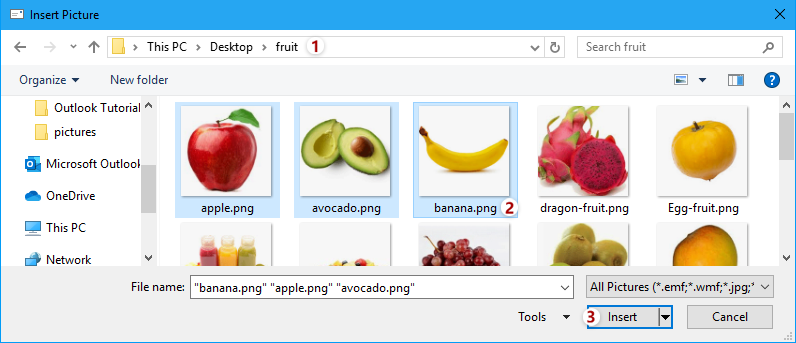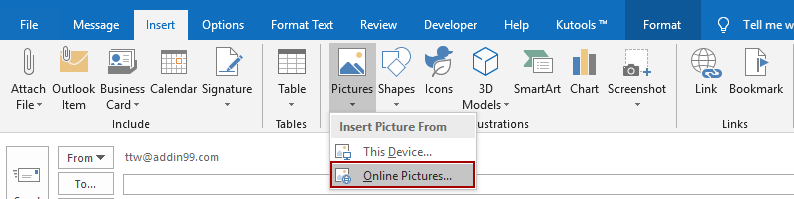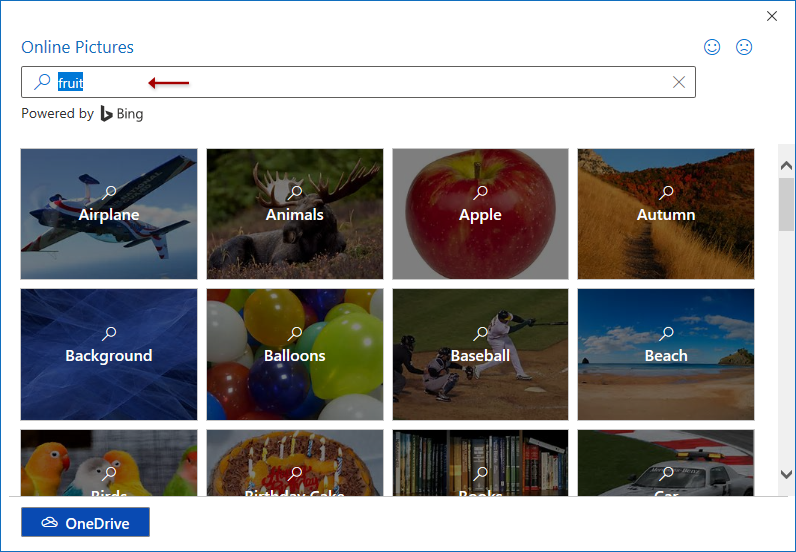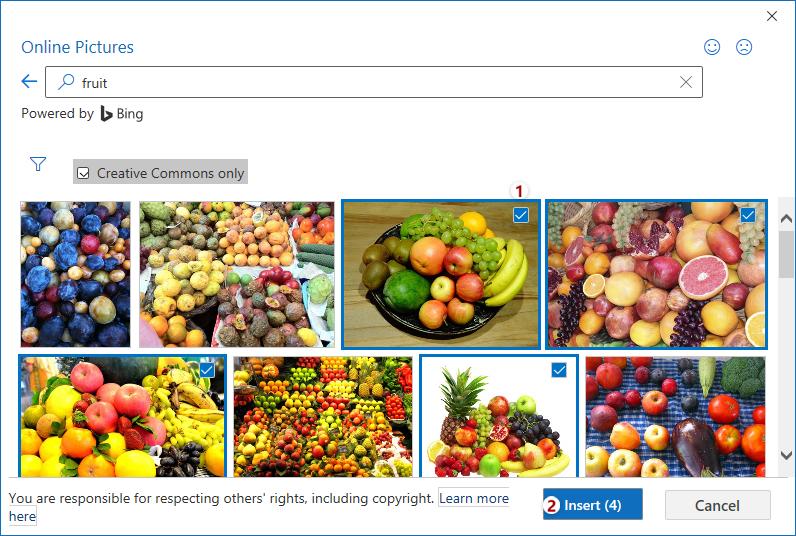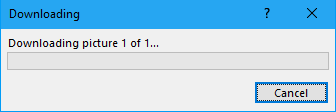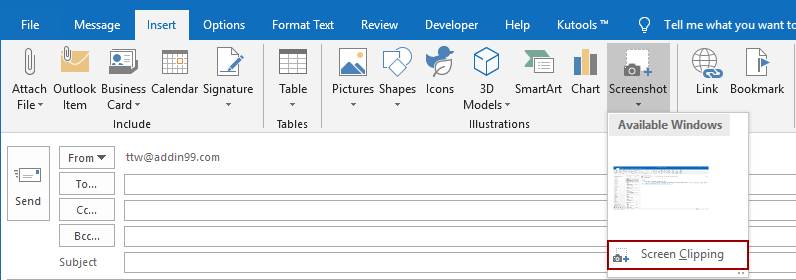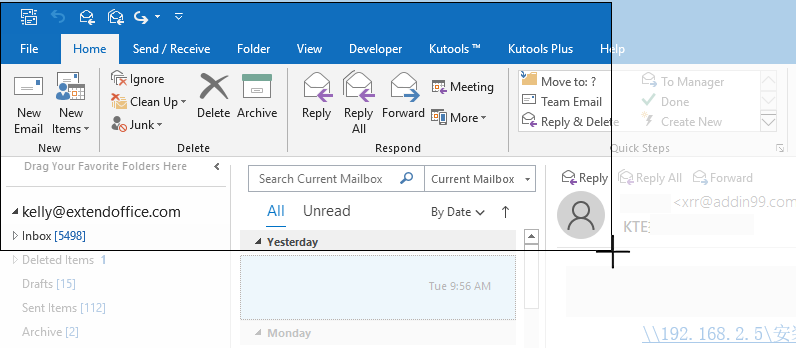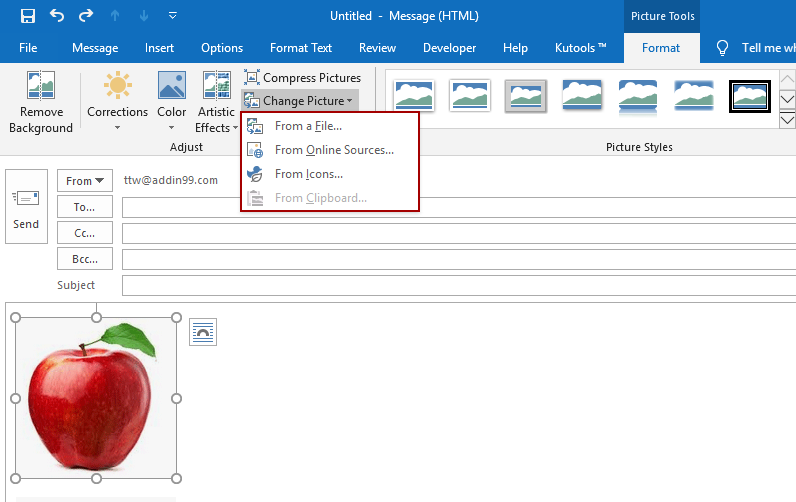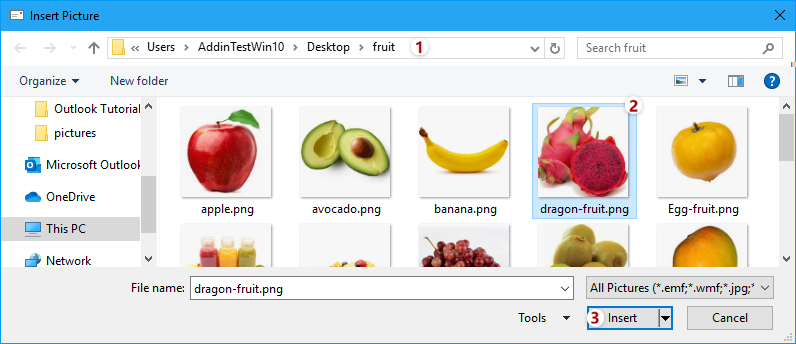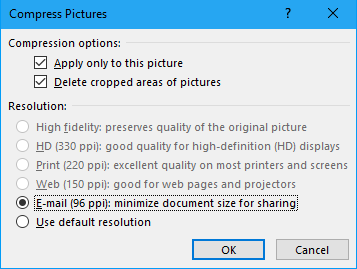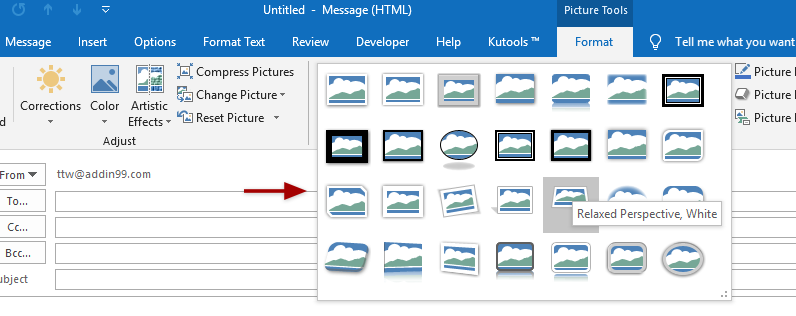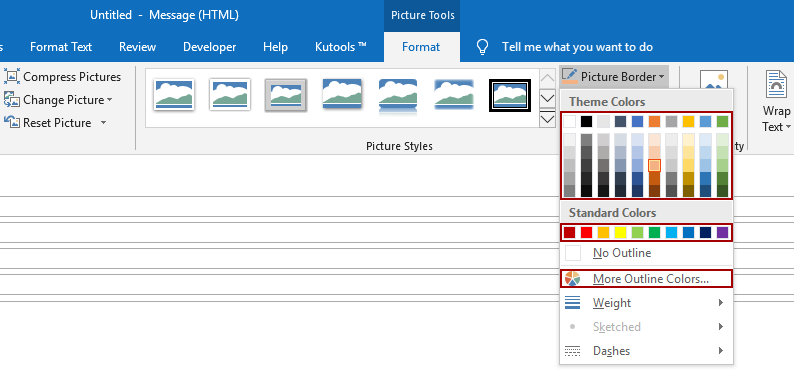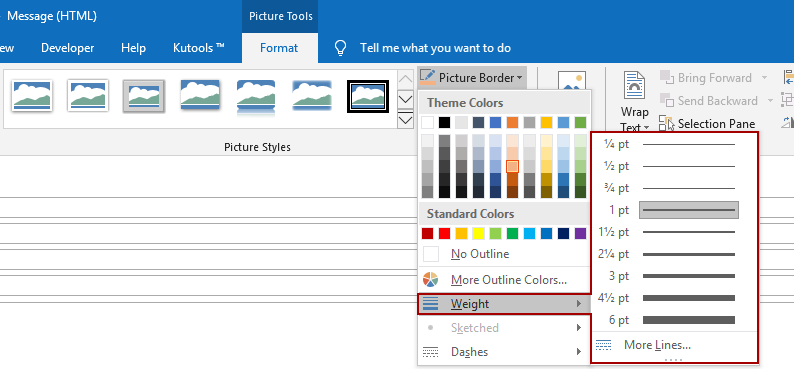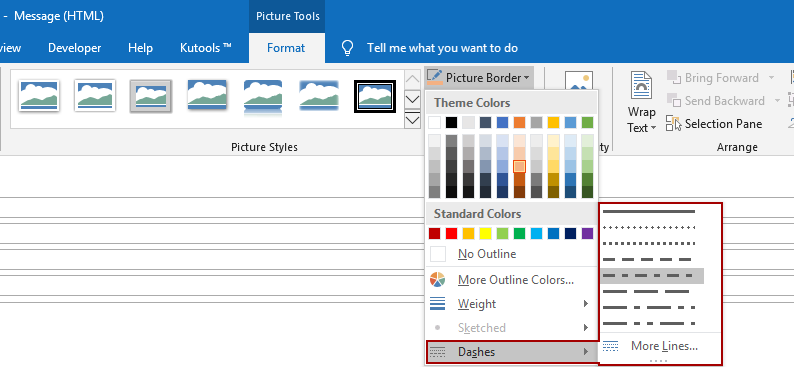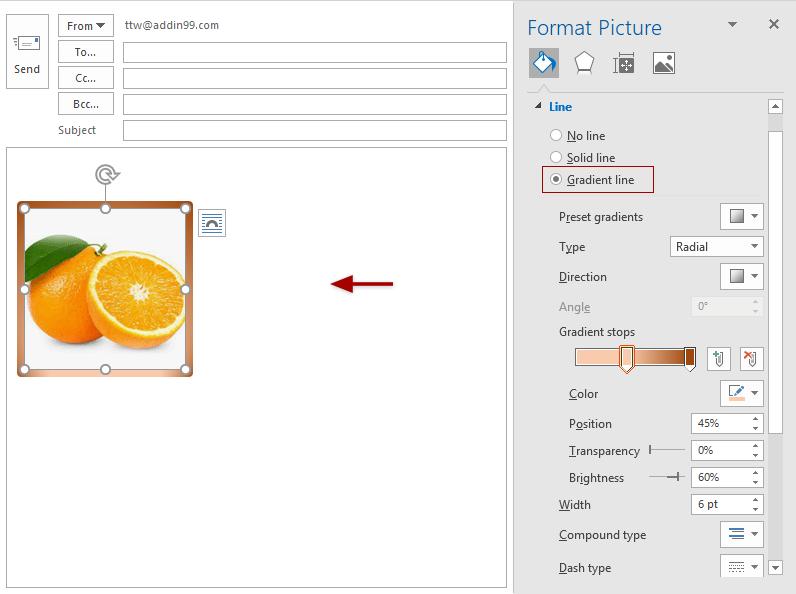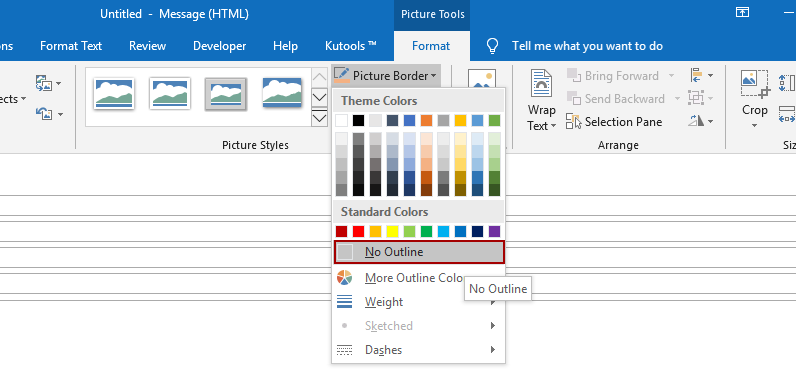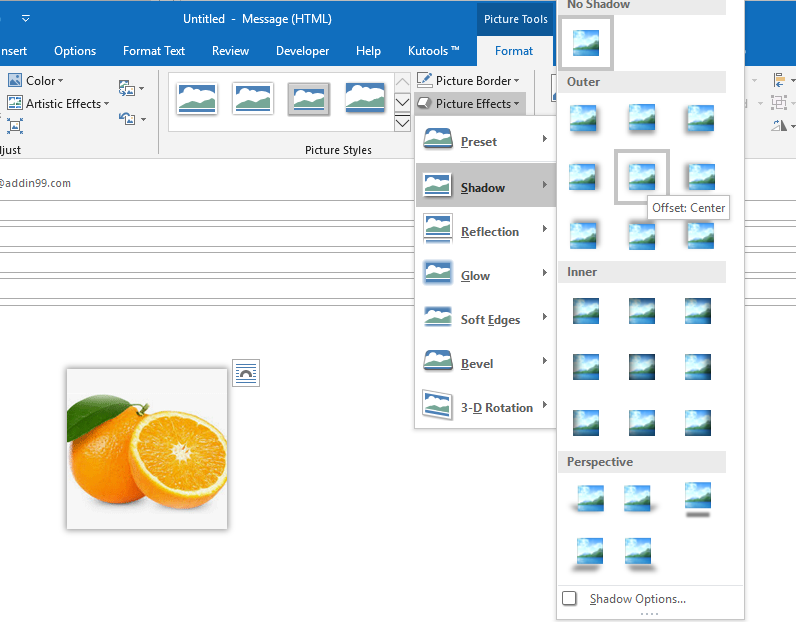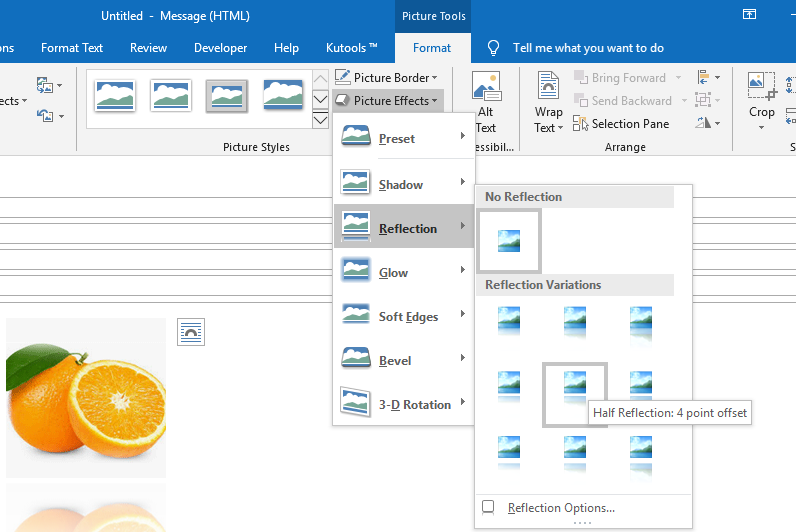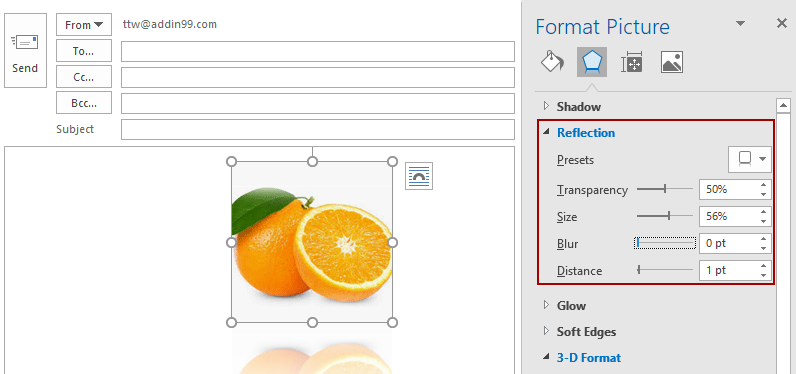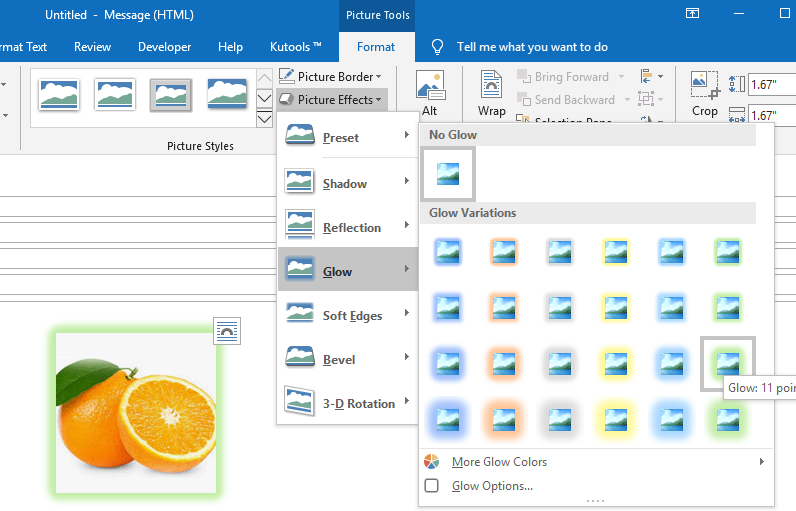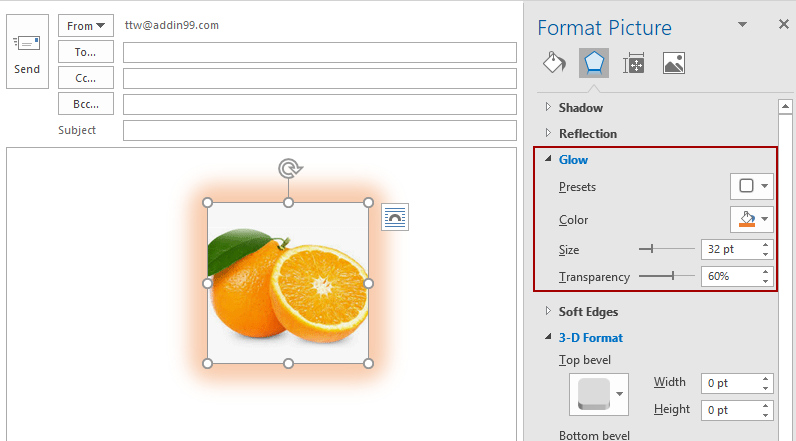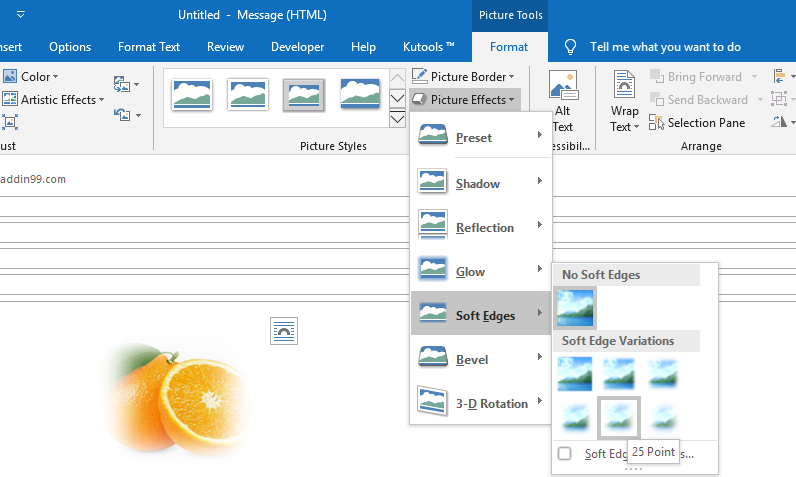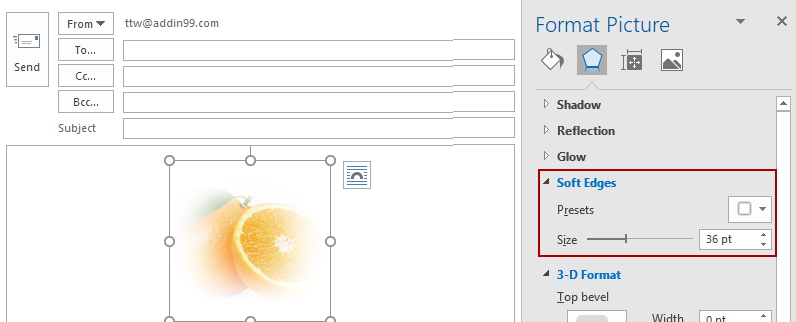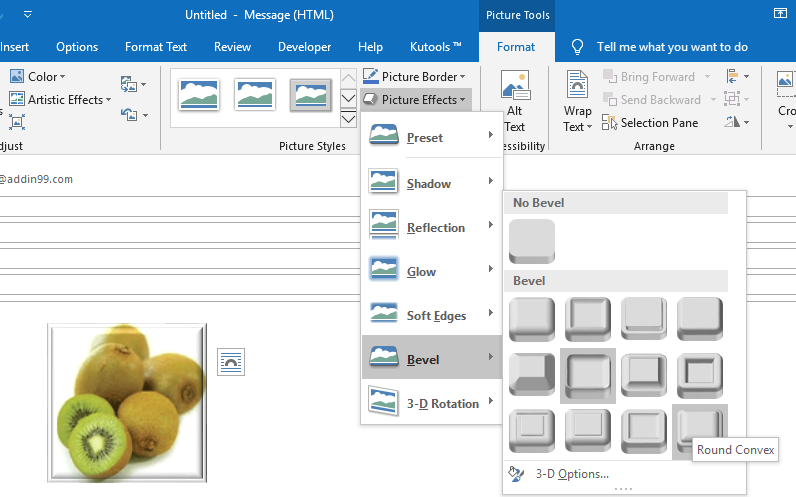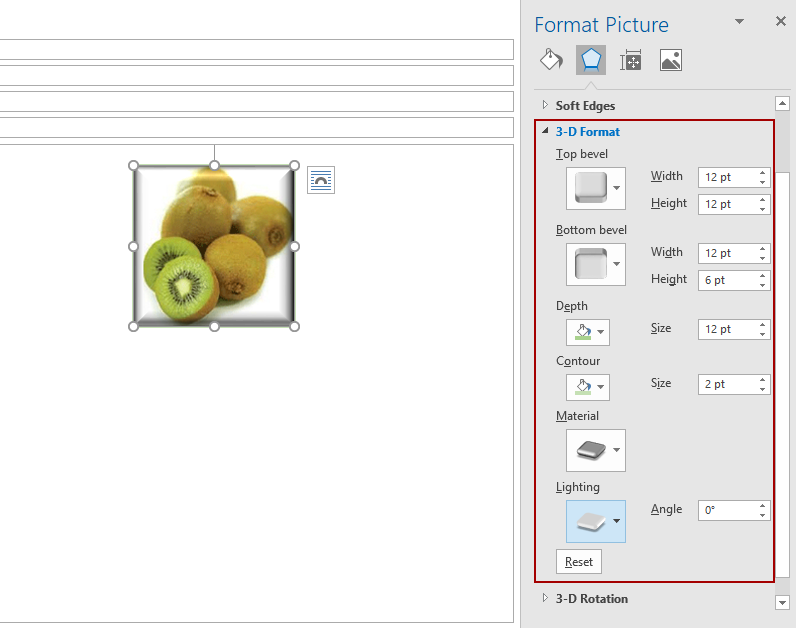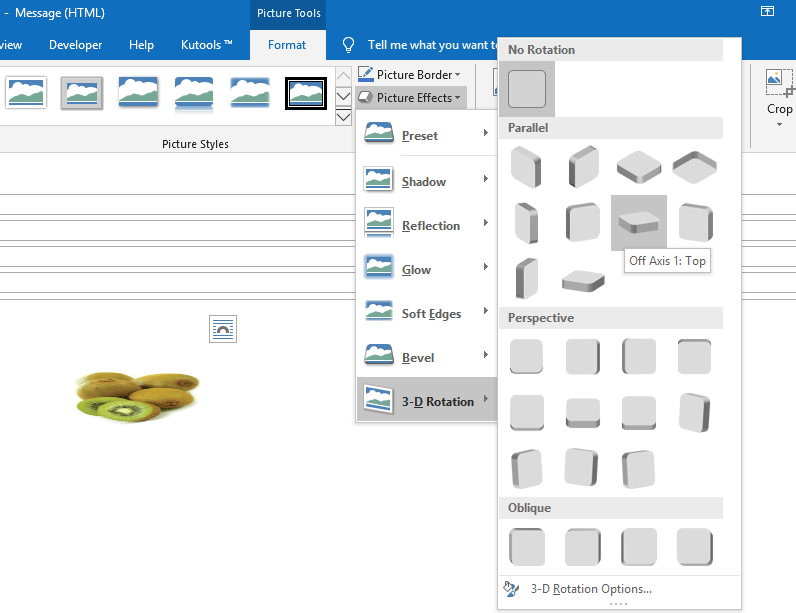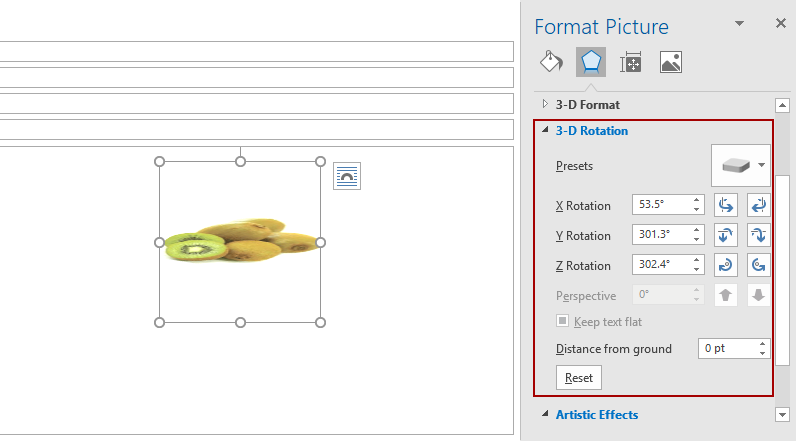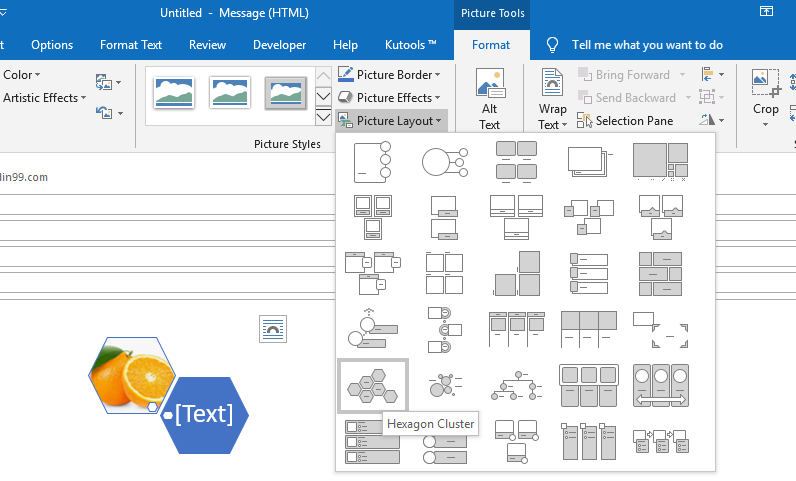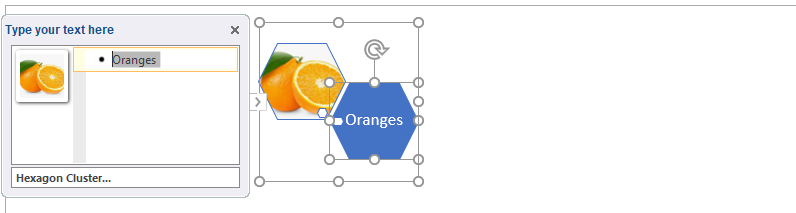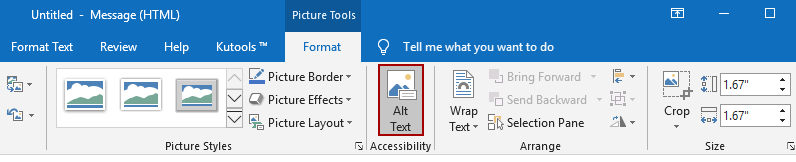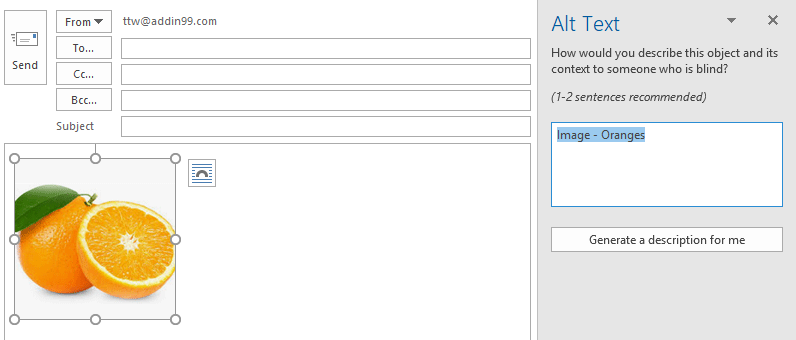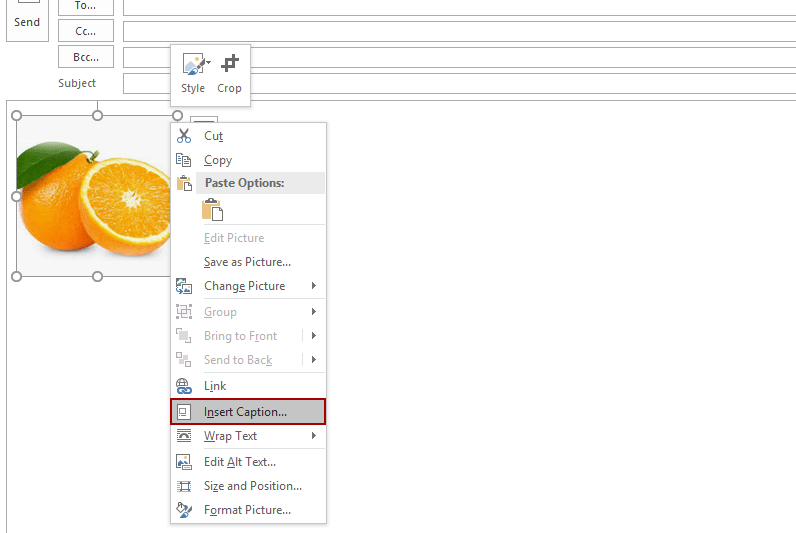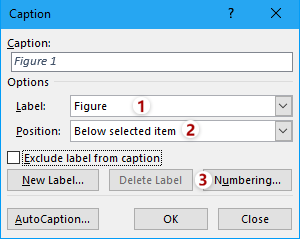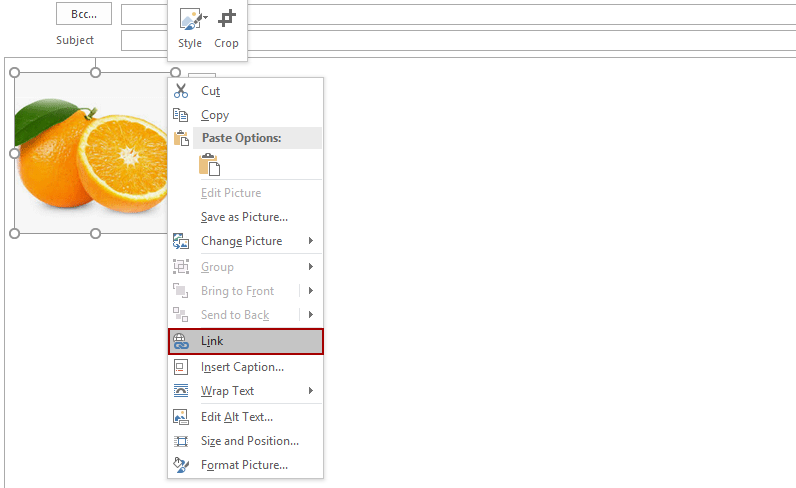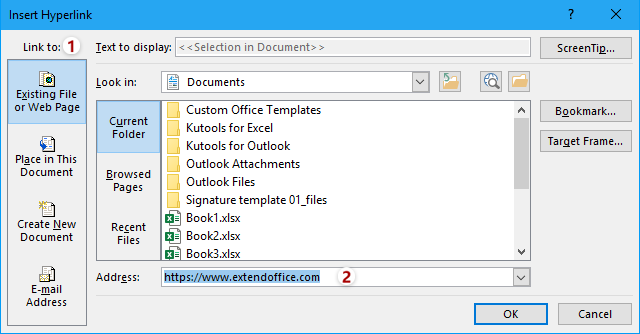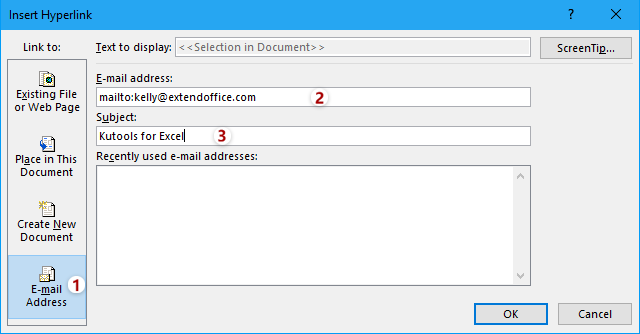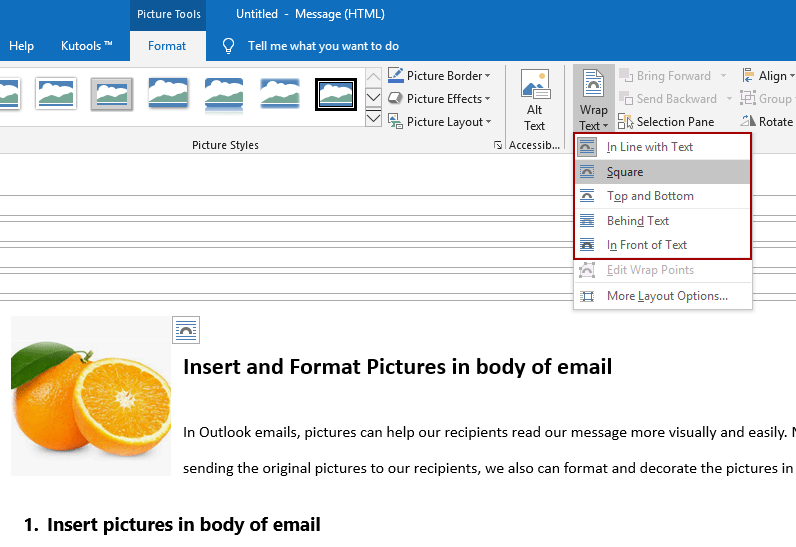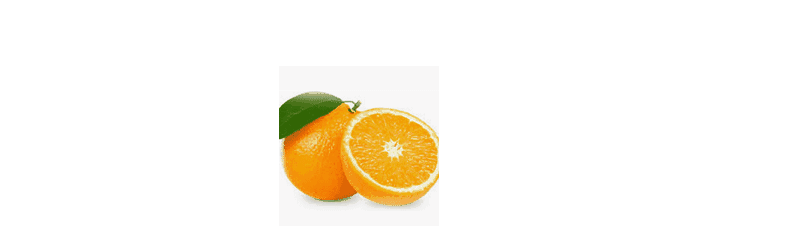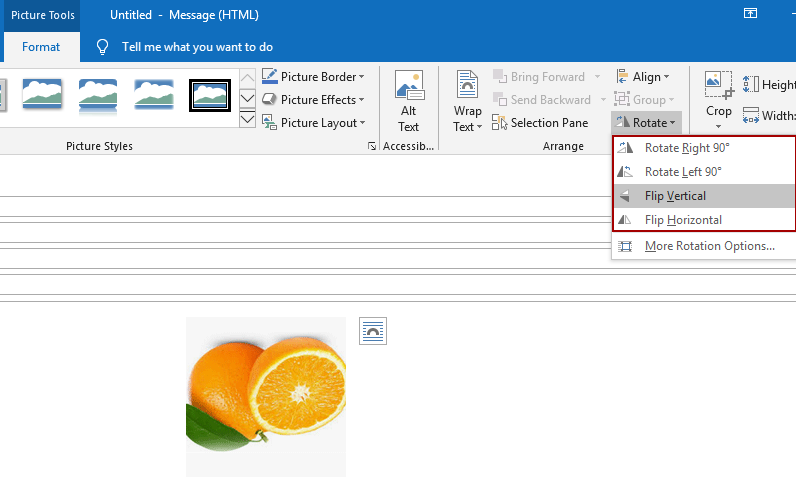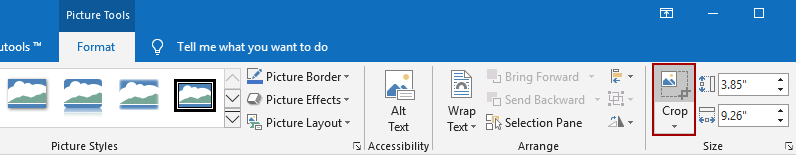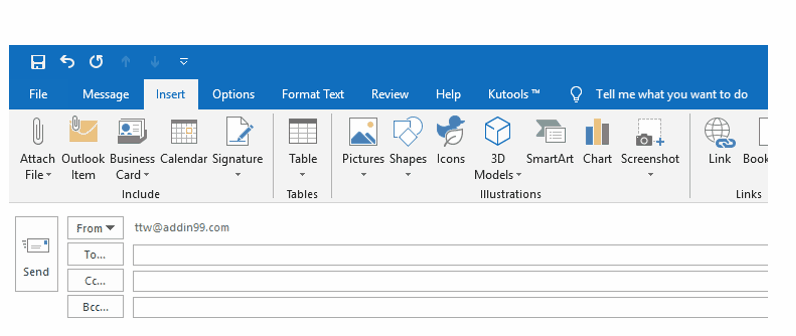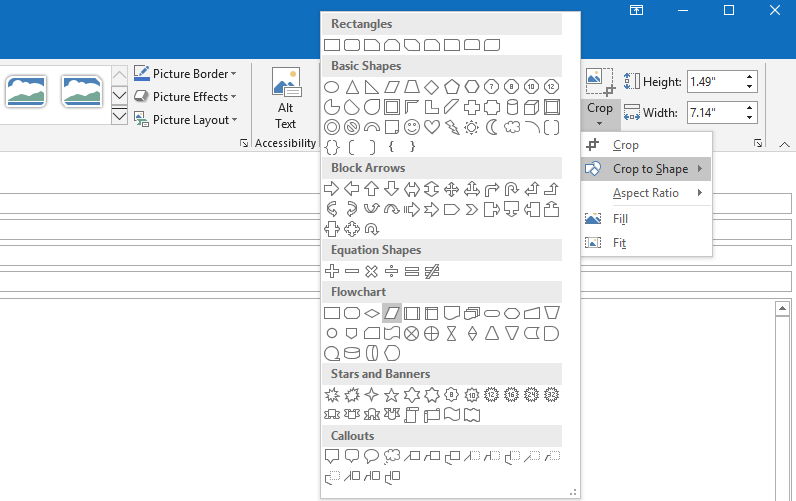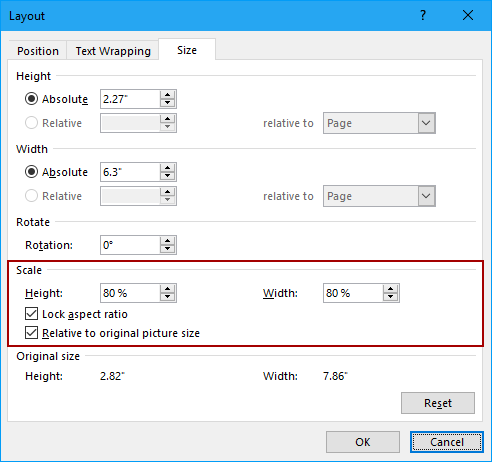Как вставить картинку в аутлуке
Как вставить встроенное изображение в сообщение Outlook
Украсьте свои сообщения электронной почты, добавив встроенные картинки
Сделайте свою следующую электронную почту Outlook более привлекательной, вставив изображение в текст, а не прикрепляя его в виде файла. Встроенное изображение – это то, которое находится в теле вашего письма, а не вложение. Вы можете настроить обтекание текста вокруг изображения, удерживая его рядом с соответствующим содержимым и улучшая внешний вид и стиль самого сообщения.
Инструкции в этой статье относятся к версиям Outlook 2019, 2016, 2013, 2010, 2007, 2003; Outlook для Office 365 и Outlook.com.
Проверьте размер вашего файла изображения и сжатие
Во-первых, вы должны проверить, что ваше изображение сжато, чтобы у вас не было проблем с отправкой по электронной почте. Сжатие сокращает размер файла, чтобы почтовые системы могли с ним справиться (у них часто есть ограничение размера файла для сообщений, и если ваше изображение слишком велико, оно не пройдет).
Если ваше изображение большое, возможно, потому что оно оригинальное, есть инструменты для сжатия изображений. Вы также должны изменить размер изображения для электронной почты. Как только вы уменьшите его до приемлемого размера, вы можете выполнить следующие действия, чтобы вставить его в свое сообщение.
Вставьте изображение в сообщение Outlook
Чтобы добавить встроенное изображение в сообщение, выполните следующие действия для Outlook 2019, 2016, 2013, 2010 и Outlook для Office 365. См. Разделы ниже, если у вас есть Outlook 2007 или Outlook 2003.
Вы можете вставить несколько изображений одновременно, удерживая клавишу Ctrl и выбирая каждое изображение, которое хотите включить.
Отрегулируйте размер изображения, удерживая один из маркеров изображения по его краям, а затем перетаскивая его. Он будет масштабироваться больше или меньше при перемещении ручки.
Нажмите кнопку Параметры макета (она появляется при выборе изображения), чтобы отобразить варианты взаимодействия изображения с окружающим текстом. В строке с текстом выбран по умолчанию и выравнивает нижнюю часть изображения по строке текста в точке вставки.
Параметры С обтеканием текстом включают в себя обтекание текста вокруг него, за ним, перед ним и другие действия. Эффект зависит от формы вашего изображения. Выберите вариант, который подходит вам.
Как вставить изображение в Outlook 2007
Выполните следующие действия, чтобы добавить изображение в сообщение в Outlook 2007.
Вы можете вставить изображение из Интернета в свое сообщение, перейдя на его веб-страницу и нажав и перетащив его на свою электронную почту. Поместите изображение в тело вашего сообщения, где вы хотите, чтобы оно появилось.
Ваше изображение появится в вашем сообщении в месте расположения курсора.
Как вставить изображение в Outlook 2003
Выполните следующие действия, чтобы вставить изображение в сообщение электронной почты в Outlook 2003.
Начать новое сообщение. Установите его в формат HTML, нажав Формат и убедившись, что HTML в меню отмечен.
Поместите курсор туда, где вы хотите, чтобы изображение появилось в теле вашего сообщения.
Нажмите Обзор.
Вернувшись в диалоговое окно «Изображение», вы можете ввести альтернативный текст, выбрать выравнивание изображения и другие параметры, если хотите.
Как вставить изображение в сообщение Outlook.com
Вставить встроенное изображение на Outlook.com несложно, хотя у вас не так много вариантов форматирования изображения, как в версиях программного обеспечения Outlook.
Поместите курсор в ваше сообщение, где вы хотите поместить изображение.
Как вставить картинку в аутлуке
Вставка и форматирование изображений в теле письма
В электронных письмах Outlook изображения могут помочь нашим получателям более наглядно и легко прочитать наше сообщение. Обычно мы можем легко вставлять изображения в тело сообщения, Вставить > Картинки. Помимо отправки исходных изображений нашим получателям, мы также можем форматировать и украшать изображения в теле сообщения, например, сжимать размеры изображений, кадрировать изображения и т. Д.
Внимание: Методы, представленные на этой странице, применимы к настольной программе Microsoft Outlook 2019 в Windows 10. И инструкции могут значительно или незначительно отличаться в зависимости от версии Microsoft Outlook и среды Windows.
После открытия нового окна сообщения или окна ответа / пересылки в Outlook вы можете легко вставить одно или несколько изображений в тело сообщения следующим образом:
Вы можете вставить одно или несколько изображений в тело текущего сообщения с жесткого диска.
1.1.1 В окне создания, ответа или пересылки сообщения щелкните Вставить > Картинки > Это устройство.
Советы: Если Картинки кнопка серого цвета и недействительна, поместите курсор в текст сообщения, чтобы активировать ее.
1.1.2 В диалоговом окне «Вставить изображение» откройте папку, содержащую изображения, которые вы вставляете, выберите эти изображения и щелкните значок Вставить кнопку.
Советы: Держа Ctrl клавишу, вы можете выбрать несколько несмежных изображений, щелкая их по одному; держа Shift клавишу, вы можете выбрать несколько соседних изображений, щелкнув первое и последнее изображение.
Теперь выбранные изображения будут вставлены в тело сообщения сразу.
Вы также можете вставлять онлайн-изображения в тело сообщения.
1.2.1 В окне создания, ответа или пересылки сообщения щелкните Вставить > Картинки > Интернет-фото.
1.2.2 В окне Online Pictures введите ключевые слова в поле поиска и нажмите Enter ключ, чтобы найти правильные изображения.
Советы: Если вам нужно вставить онлайн-изображения из папки OneDrive, нажмите Один диск в нижнем левом углу окна Online Pictures, чтобы открыть папку OneDrive.
1.2.3 Теперь картинки выясняются. Щелкните, чтобы выбрать изображения, которые вы вставите в тело сообщения, и щелкните значок Вставить кнопку.
После загрузки указанных онлайн-изображений они будут вставлены в тело сообщения сразу.
Иногда вам может потребоваться сделать снимок экрана и вставить его в тело сообщения. Вы можете сделать это с помощью Скриншот функция быстро.
1.3.1 В окне создания, ответа или пересылки сообщения щелкните Вставить > Скриншот > Обрезка экрана.
Советы: Вы также можете выбрать один из снимков экрана в Скриншот раскрывающийся список, чтобы вставить его напрямую.
1.3.2 Теперь на экран добавляется прозрачная белая маска, а курсор меняется на крест. 
Снимок экрана будет автоматически вставлен в тело сообщения.
После вставки изображения в тело сообщения вам может потребоваться заменить изображение на другое, не меняя положения изображения. По сравнению с удалением исходного изображения и вставкой другого, вы можете изменить изображение напрямую.
2.1.1 В теле сообщения выберите изображение, которое вы хотите изменить, а затем нажмите Формат (Инструменты изображения)> Изменить изображение, а затем выберите источник изображения в раскрывающемся меню (Из файла выбрано в моем случае).
2.1.2 В появившемся диалоговом окне «Вставить изображение» откройте папку, содержащую новое изображение, которым вы замените его, выберите новое изображение и нажмите кнопку Вставить кнопку.
Советы: Если вы выбрали другие источники изображения из Изменить изображение В раскрывающемся списке вы можете сначала ввести ключевые слова для поиска изображений или значков, а затем выбрать и вставить новое изображение.
Теперь изображение заменяется без изменения положения изображения.
В некоторых случаях вставленное изображение может быть настолько большим, что размер всего файла сообщения велик. В этой ситуации мы можем сжать изображение перед отправкой сообщения.
2.2.1 В теле сообщения выберите изображение, которое вы хотите сжать, и нажмите Формат (Инструменты изображения)> Сжать картинки.
2.2.2 В появившемся диалоговом окне выберите нужные параметры и щелкните значок OK кнопку.
Советы: Чтобы уменьшить размер файла выбранного изображения, мы обычно проверяем Удалить обрезанные области изображений и Электронная почта (96 пикселей на дюйм): минимизировать размер документа для отправки настройки.
Вы можете добавить границу, тень, отражение, свечение, мягкие края и т. Д. Для изображения, вставленного в тело сообщения, по мере необходимости.
Есть несколько предустановленных стилей в Стили изображения галерею, и мы можем легко применить к изображению любой из предустановленных стилей одним щелчком мыши.
3.1.1 Выберите изображение в теле сообщения.
3.1.2 Перейдите в Стили изображения группы на Формат (Инструменты для изображений) вкладка, щелкните стрелку 
Вы также можете добавить пользовательские границы к изображению в теле сообщения по мере необходимости.
3.2.1 Цвет границы
В теле сообщения выберите изображение, для которого вы добавите рамку. Затем нажмите Формат (Инструменты изображения)> Граница изображенияи выберите цвет из Цвета темы or Стандартные цвета разделы или щелкните Больше цветов контура подобрать нестандартный цвет по вашему желанию.
Затем для выбранного изображения в теле сообщения была добавлена граница указанного цвета.
3.2.2 Вес границы
В теле сообщения выберите изображение, толщину границы которого вам нужно изменить. Далее нажмите Формат (Инструменты изображения)> Граница изображения > Вес, и выберите вес границы из подменю.
Затем граница выбранного изображения была изменена на заданный вес.
3.2.3 Тип границы тире
В теле сообщения выберите изображение, границу которого вы хотите изменить на тире. Продолжайте нажимать Формат (Инструменты изображения)> Граница изображения > Штрихи, а затем выберите стиль тире из подменю.
Теперь граница изображения заменена пунктиром.
3.2.4 Градиентная граница
Обычно границы изображения заполняются сплошным цветом. Фактически, Outlook также поддерживает градиентную границу для изображений в теле сообщения.
3.2.4.1 В теле сообщения выберите изображение, для которого вы добавите границу градиента.
3.2.4.3 Теперь отображается панель «Формат изображения». Перейти к линия раздел по Заливка и линия tab, а затем установите параметры границы градиента, как вам нужно.
3.2.5 Удалить границу изображения
Если вам нужно удалить границу для изображения в теле сообщения, сделайте следующее:
Выберите изображение в теле сообщения и нажмите Формат (Инструменты изображения)> Граница изображения > Нет.
В качестве альтернативы, если Формат изображения отображается панель, вы можете проверить Нет линии вариант на Заливка и линия вкладку, чтобы удалить границу изображения.
В большинстве приложений для редактирования фотографий мы можем легко добавить к фотографиям тень, отражение, свечение, мягкие края и т. Д. Здесь, в Outlook, мы также можем легко добавить эти эффекты для изображений, вставленных в тело сообщения.
3.3.1 Тень изображения
Выберите изображение в теле сообщения, нажмите Формат (Инструменты изображения)> Эффекты изображения > тень, а затем выберите один из предустановленных стилей тени в Внешний, Внутренний или Перспектива разделы подменю.
Советы: Нажатие Формат (Инструменты изображения)> Эффекты изображения > Тень> Без тени удалит существующую тень с выбранного изображения.
В качестве альтернативы мы также можем нажать Формат (Инструменты изображения)> Эффекты изображения > Тень> Параметры тени для Формат изображения панели, а затем укажите нужные параметры тени на эффекты меню.
Советы: Если у выбранного изображения уже есть тень, вы можете удалить ее, выбрав Нет тени из Presets раскрывающийся список в тень раздел по эффекты меню.
3.3.2 Отражение изображения
Выберите изображение, для которого вы хотите добавить эффекты отражения в теле сообщения, нажмите Формат (Инструменты изображения)> Эффекты изображения > отражение, а затем выберите один из стилей отражения в Варианты отражения раздел подменю.
Советы: Нажатие Формат (Инструменты изображения)> Эффекты изображения > отражение > Нет отражения удалит эффект отражения с выбранного изображения.
После выбора изображения в теле сообщения мы также можем нажать Формат (Инструменты изображения)> Эффекты изображения > Отражение> Параметры отражения для Формат изображения панели, а затем настройте параметры пользовательского отражения, как нам нужно, на эффекты меню.
Советы: Если на выбранном изображении уже есть отражения, мы можем выбрать Нет отражения из Presets раскрывающийся список в Отражение раздел по эффекты вкладка, чтобы очистить отражение.
3.3.3 Свечение изображения
Выберите изображение, для которого вы хотите добавить эффекты свечения в теле сообщения, нажмите Формат (Инструменты изображения)> Эффекты изображения > Светиться, а затем выберите один из стилей свечения в Вариации свечения раздел подменю.
Советы: Если к выбранному изображению уже были добавлены эффекты свечения, вы можете удалить эффекты свечения, нажав Формат (Инструменты изображения)> Эффекты изображения > Светиться > Нет свечения.
В качестве альтернативы мы также можем выбрать изображение, чтобы включить Инструменты изображения, нажмите Формат (Инструменты изображения)> Эффекты изображения > Светиться > Параметры свечения для Формат изображения панель, а затем на эффекты Вкладка настройки параметров свечения, чтобы добавить собственный эффект свечения.
Советы: Если к выбранному изображению уже были добавлены эффекты свечения, вы можете удалить эффекты свечения, выбрав Нет свечения из Presets раскрывающийся список в Светиться раздел по эффекты вкладки Формат изображения панель.
3.3.4 Мягкие края изображения
Выберите изображение, для которого вы хотите добавить эффекты сглаживания краев в теле сообщения, нажмите Формат (Инструменты изображения)> Эффекты изображения > Мягкие края, а затем выберите один из стилей мягких краев в Вариации мягкого края раздел подменю.
Мы также можем добавить или удалить эффекты мягких краев изображения другим способом.
Выберите изображение в теле сообщения и нажмите Формат (Инструменты изображения)> Эффекты изображения > Мягкие края > Параметры мягких краев для Формат изображения панель. Затем вы можете установить параметр soft edge по своему усмотрению на эффекты Вкладка в Формат изображения панель.
Если к выбранному изображению уже добавлен эффект мягкой кромки, вы можете выбрать Без мягких краев из Presets раскрывающийся список в Мягкие края раздел по эффекты Вкладка в Формат изображения панель.
3.3.5 Наклон изображения
Выберите изображение, для которого вы хотите добавить эффекты фаски в теле сообщения, нажмите Формат (Инструменты изображения)> Эффекты изображения > Скос, а затем выберите эффект скоса в подменю.
Советы: Нажатие Формат (Инструменты изображения)> Эффекты изображения > Скос > Без скоса удалит все эффекты фаски с выбранного изображения.
Вы также можете добавлять, изменять или удалять эффекты скоса с помощью Формат изображения панель.
Выберите изображение в теле сообщения и нажмите Формат (Инструменты изображения)> Эффекты изображения > Скос > 3-D параметры для Формат изображения панель. в Формат изображения панель, под эффекты На вкладке вы можете настроить параметры пользовательской фаски по своему усмотрению.
Нажмите Сбросить в 3-D формат раздел (на эффекты вкладки Формат изображения панель) удалит все эффекты фаски с выбранного изображения.
3.3.6 3-D вращение
Выберите изображение, для которого вы хотите добавить эффекты трехмерного вращения в теле сообщения, и нажмите Формат (Инструменты изображения)> Эффекты изображения > 3-D вращение, а затем выберите эффект трехмерного вращения в Параллельные, Перспектива или Косой разделы подменю.
Нажимая Формат (Инструменты изображения)> Эффекты изображения > 3-D вращение > Без вращения удалит все эффекты трехмерного вращения с выбранного изображения.
Кроме того, мы также можем добавлять, форматировать или удалять эффекты трехмерного вращения в пределах Формат изображения панель.
Выберите изображение в теле сообщения и нажмите Формат (Инструменты изображения)> Эффекты изображения > 3-D вращение > Параметры вращения 3-D для Формат изображения панель. в Формат изображения панель, на эффекты На вкладке вы можете настроить параметры трехмерного вращения по своему усмотрению.
Кстати, нажмите кнопку Сбросить в 3-D вращение в Формат изображения панель удалит все эффекты трехмерного вращения с выбранного изображения.
Как правило, изображения представляют собой прямоугольники и отображаются как прямоугольники в теле сообщения. Здесь с Макет изображения функция, мы можем показать вставленные изображения в различных формах, а также добавить текст для изображений. Другими словами, он может преобразовать вставленное изображение в графический элемент SmartArt.
Выберите изображение, которое вы преобразуете в SmartArt в теле сообщения, а затем щелкните Формат (Инструменты изображения)> Макет изображения, а затем выберите один SmartArt из раскрывающегося списка.
Теперь выбранное изображение преобразовано в SmartArt, добавьте или отредактируйте текст по своему усмотрению.
Большинство из нас создают электронные письма в формате HTML, и наши получатели могут читать электронные письма на веб-страницах. Однако в некоторых случаях вставленные изображения не могли быть загружены на устройства получателей. Поэтому нам нужно добавить альтернативный текст к изображениям для тех, кто не может просматривать изображения.
4.1 В теле сообщения выберите картинку, для которой нужно добавить альтернативный текст.
4.2 Нажмите Формат (Инструменты изображения)> Alt текст для Alt текст панель.
4.3 В Alt текст панели введите альтернативный текст в текстовое поле по мере необходимости.
Пока что мы добавили альтернативный текст для выбранного изображения. При необходимости мы можем добавить альтернативный текст для нескольких вставленных изображений по одному.
Мы также можем добавить подпись к картинке в теле сообщения.
5.1 В теле сообщения щелкните правой кнопкой мыши указанное изображение и выберите Вставить подпись из контекстного меню.
5.2 В диалоговом окне «Заголовок» укажите нужную метку и положение заголовка и при необходимости установите нумерацию заголовков.
5.3 Нажмите OK чтобы сохранить настройки.
Теперь подпись добавляется к выбранной картинке в теле сообщения.
Некоторые пользователи Outlook хотели бы добавить ссылки на изображения, чтобы их получатели могли щелкнуть большие изображения, чтобы посетить определенные веб-страницы, документы или перейти к определенной позиции и т. Д.
6.1 В теле сообщения щелкните правой кнопкой мыши изображение, на которое нужно добавить ссылку, и выберите Ссылка из контекстного меню.
6.2 В диалоговом окне «Вставить гиперссылку» выберите Существующий файл или веб-страница в Ссылка на в разделе, введите адрес веб-страницы в поле Адрес пунктом.
Советы: Если вам нужно добавить ссылку mailto для выбранного изображения, установите следующее: выберите лектронная почта в Ссылка на в разделе введите свой адрес электронной почты в поле Адрес электронной почты поле, задайте тему в Тема пунктом.
6.3 Нажмите OK кнопку.
До сих пор мы добавляли ссылку на веб-страницу или ссылку mailto на указанное изображение в теле сообщения.
В большинстве случаев мы вставляем изображения вокруг текста в теле сообщения. Мы можем отформатировать изображение, чтобы решить, как текст будет обтекать изображение.
Выберите изображение в теле сообщения, нажмите Формат (Инструменты изображения)> Перенести текст, а затем выберите один из типов упаковки из раскрывающегося списка.
В теле сообщения щелкните, чтобы выбрать изображение, которое вы хотите повернуть, поместите курсор на знак поворота, перетащите мышь, когда он изменится на 
Вы также можете щелкнуть, чтобы выбрать изображение в теле сообщения, щелкните Формат (Инструменты изображения)> Поворот, а затем выберите тип поворота из раскрывающегося списка.
Кстати, чтобы изменить повернутое изображение на нормальное, мы можем указать степень поворота как 0 в диалоговом окне Layout.
Иногда ширина или высота вставленного изображения может не соответствовать содержанию сообщения. Мы можем изменить размер вставленного изображения с помощью следующих методов.
Мы можем легко изменить размер изображения, обрезав его в Outlook.
9.1.1 В теле сообщения выберите изображение, которое вы хотите обрезать, нажмите Формат (Инструменты изображения)> урожай.
9.1.2 Теперь линии обрезки и метки обрезки добавлены по краям изображения. Наведите указатель мыши на одну из меток обрезки, перетащите указатель мыши, когда он изменится на 
Это будет обрезать одну сторону выбранного изображения за раз. При необходимости обрежьте остальные стороны по очереди.
9.1.3 После того, как линии обрезки переместятся в нужные места, нажмите Enter ключ для обрезки.
Советы:
(1) Если нам нужно обрезать изображение на основе формы, вы можете выбрать изображение в теле сообщения и затем щелкнуть Формат (Инструменты изображения)> урожай > Обрезать, чтобы придать форму, а затем выберите фигуру из подменю.
(2) Мы также можем обрезать изображение по соотношению сторон, выбрав изображение в теле сообщения, нажав Формат (Инструменты изображения)> урожай > Соотношение сторон, а затем выбрав соотношение из подменю.
Мы можем изменить размер изображения до указанной ширины и высоты прямо в Outlook.
Выберите картинку, размер которой мы будем изменять в теле сообщения, перейдите в Size группы на Формат (Инструменты изображения), а затем введите указанную ширину или высоту в соответствующие поля.
Если вы не уверены в ширине или высоте изображения, до которого вы измените размер изображения, вы можете изменить размер изображения в процентах.
9.3.1 Выберите изображение, размер которого вы хотите изменить, в теле сообщения.
9.3.2 Нажмите 
9.3.3 В диалоговом окне «Макет» на Size на вкладке введите правильный процент в Высота or Ширина коробка, в которую вы измените размер изображения.
9.3.4 Нажмите OK кнопку.
Затем размер выбранного изображения изменяется на указанный процент.